Riak est une base de données NoSQL distribuée qui offre haute disponibilité, tolérance aux pannes, simplicité opérationnelle et évolutivité. Riak a été écrit en Erlang et fait partie de la gamme de produits "Basho" qui comprend Riak KV (valeur clé), Riak TS (optimisé pour l'IoT/les séries temporelles) et Riak CS (Riak Cloud Storage).
Dans ce tutoriel, je vais vous montrer comment installer et configurer la base de données NoSQL Riak KV sur le serveur CentOS 7. Nous allons créer le cluster Riak KV avec trois serveurs CentOS.
Prérequis
- 3 serveurs CentOS 7
- riak01 10.1.1.10
- riak02 10.1.1.11
- riak03 10.1.1.12
- Privilèges root
Ce que nous allons faire
- Installer Riak KV sur CentOS 7
- Configuration de base de Riak KV
- Configurer le cluster Riak KV
- Test
Étape 1 - Installer Riak KV sur CentOS 7
La première étape que nous ferons pour ce guide consiste à installer les packages Riak KV sur les trois serveurs CentOS, exécutez donc toutes les commandes de cette étape sur tous les serveurs.
Nous installerons le Riak KV à partir du référentiel cloud de packages et utiliserons les packages Riak KV pour le serveur CentOS 7.
Ajoutez le référentiel en exécutant la commande ci-dessous.
curl -s https://packagecloud.io/install/repositories/basho/riak/script.rpm.sh | sudo bash
La commande téléchargera le référentiel riak et la clé du système.
Installez maintenant le package Riak KV à l'aide de la commande yum ci-dessous.
sudo yum install riak-2.2.3-1.el7.centos.x86_64
Attendez les installations.
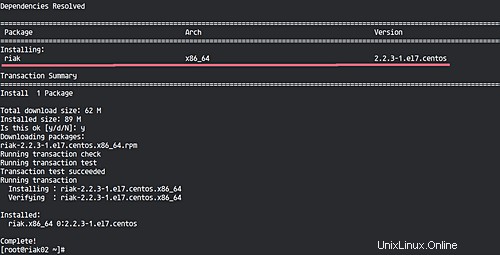
Étape 2 - Configuration de base Riak KV
Dans cette étape, nous allons configurer le Riak KV pour notre cluster NoSQL. Avant de configurer le Riak KV lui-même, nous devons configurer la limite de fichiers ouverts sur le système Ubuntu.
Modifiez le fichier '/etc/security/limits.conf' à l'aide de l'éditeur vim.
vim /etc/security/limits.conf
Collez maintenant la configuration ci-dessous à la fin du fichier.
riak soft nofile 65536 riak hard nofile 200000
Enregistrez et quittez.
Allez maintenant dans le répertoire '/etc/riak' et modifiez le fichier de configuration par défaut 'riak.conf'.
cd /etc/riak/
vim riak.conf
Remplacez le nom de nœud par défaut "[email protected]" par "[email protected]".
nodename = [email protected]
Maintenant, décommentez ces lignes de planificateur ci-dessous.
erlang.schedulers.force_wakeup_interval = 500 erlang.schedulers.compaction_of_load = false
Décommentez la ligne 'ring_size' et laissez-la par défaut '64'.
ring_size = 64
Modifiez l'écouteur HTTP et les tampons de protocole avec le 'ServerIP'.
listener.http.internal = 10.1.1.10:8098 listener.protobuf.internal = 10.1.11.10:8087
Enregistrez et quittez.
Testez maintenant les configurations riak, puis démarrez le service riak.
riak chkconfig
riak start
Voici le résultat.
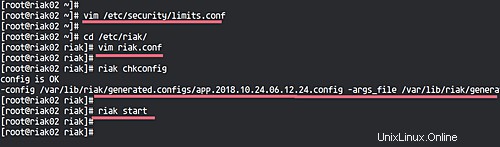
Ensuite, nous allons tester la configuration de notre service riak en exécutant les commandes ci-dessous.
riak ping
curl -v http://10.1.1.10:8098/types/default/props
Assurez-vous d'obtenir le résultat 'pong' de la commande 'riak ping' et d'obtenir le code d'état HTTP '200' de la commande curl.
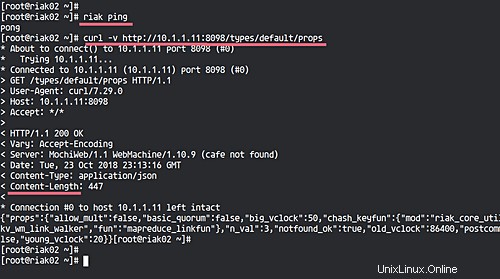
Les configurations de base du NoSQL distribué Riak KV sont terminées et nous sommes prêts à configurer le cluster Riak KV.
Remarque :
- Exécutez toutes les commandes de cette étape sur tous les nœuds du serveur.
Étape 3 - Configurer le cluster Riak KV
Dans cette étape, nous allons configurer le cluster en joignant les nœuds 'riak02' et 'riak03' au premier nœud.
- Deuxième nœud
Sur le nœud 'riak02', exécutez le riak-admin ci-dessous.
riak-admin cluster join [email protected]
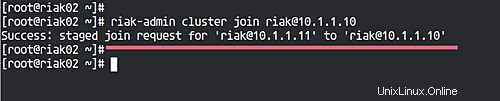
Revenons maintenant au nœud 'riak01', exécutez les commandes riak-admin ci-dessous.
riak-admin cluster plan
riak-admin cluster commit
Et le nœud 'riak02' a été ajouté au cluster, vérifiez-le à l'aide de la commande ci-dessous.
riak-admin cluster status
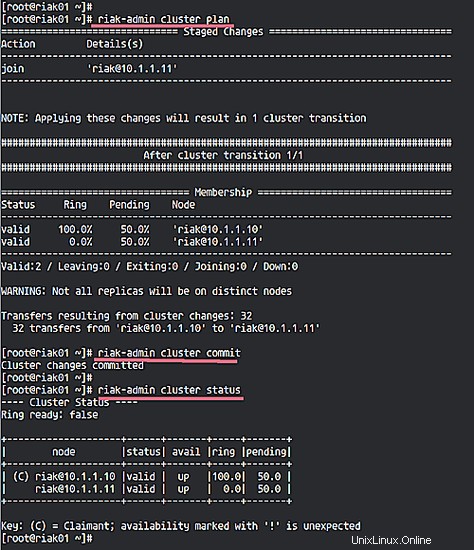
- Troisième nœud
Sur le nœud 'riak03', exécutez la commande riak-admin ci-dessous.
riak-admin cluster join [email protected]
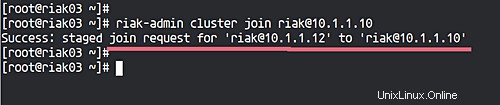
Revenons maintenant au nœud 'riak01', exécutez les commandes riak-admin ci-dessous.
riak-admin cluster plan
riak-admin cluster commit
Tous les nœuds de serveur 'riak02' et 'riak03' ont été ajoutés au cluster, vérifiez à nouveau à l'aide de la commande ci-dessous.
riak-admin cluster status
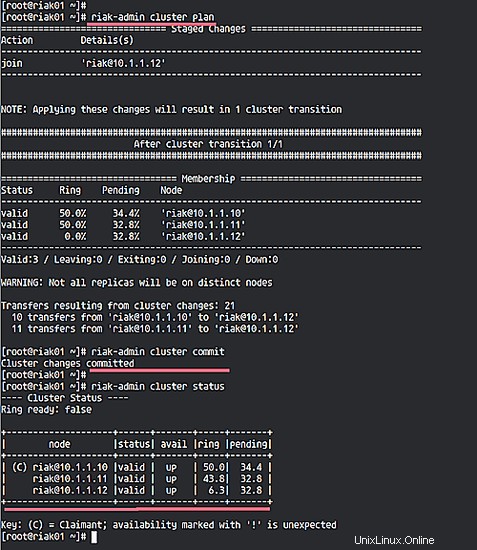
L'installation et la configuration du cluster Riak KV sont terminées.
Étape 4 - Tester
Le cluster Riak KV NoSQL a été créé, nous voulons maintenant tester le cluster en téléchargeant une image de données sur le cluster, et tester l'accès depuis les autres nœuds pour assurer la réplication des données entre tous les nœuds.
Sur le serveur "riak01", téléchargez une image à l'aide de la commande wget ci-dessous.
cd ~/
wget https://vignette.wikia.nocookie.net/nichijou/images/a/a0/113407.jpg -O hakase.jpg
Téléchargez maintenant l'image sur le cluster Riak KV à l'aide de la commande curl.
curl -XPUT http://10.1.1.10:8098/riak/images/hakase.jpg -H "Content-type: image/jpg" --data-binary @hakase.jpg
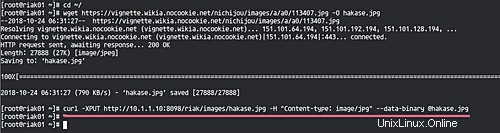
Ouvrez votre navigateur Web et tapez l'adresse IP des autres nœuds, et vous obtiendrez la même image.
'riak02'.
http://10.1.1.11:8098/riak/images/hakase.jpg
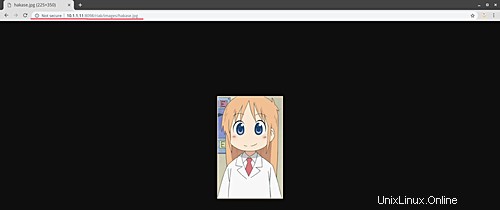
'riak03'.
http://10.1.1.12:8098/riak/images/hakase.jpg
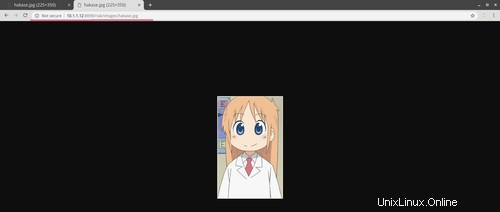
Si vous souhaitez supprimer les données d'image, utilisez la commande curl ci-dessous.
curl -XDELETE 'http://10.1.1.10:8098/riak/images/hakase.jpg'
L'installation et la configuration du cluster Riak KV sur CentOS 7 ont été effectuées avec succès.